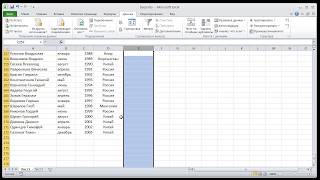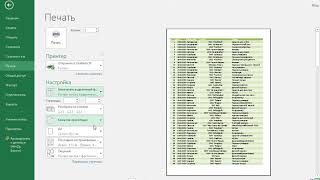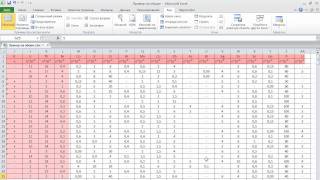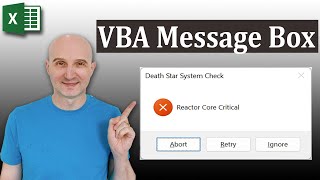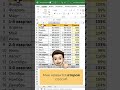КАК УБРАТЬ НАДПИСЬ PRINT AREA В EXCEL
Если вам нужно убрать надпись "Print Area" в Excel, вы можете воспользоваться следующими шагами:
- Откройте документ в Excel.
- Выделите область, для которой нужно удалить установленную печатную область.
- На панели инструментов выберите вкладку "Разметка страницы" (Page Layout).
- В разделе "Печатная область" (Page Setup) найдите кнопку "Определить" (Print Area) и выберите "Очистить печатную область" (Clear Print Area).
- Надпись "Print Area" будет удалена, и область для печати будет сброшена.
Теперь вы можете повторно установить печатную область в Excel, если это необходимо, или продолжить работу с документом без данной надписи.
Как отключить «ПОЛУЧИТЬ.ДАННЫЕ.СВОДНОЙ.ТАБЛИЦЫ» в Excel - 3-е Видео курса \
How to remove print area lines in MS Excel 2016
How to Stop Excel Printing Extra Blank Pages
EXCEL DOCUMENT IS TOO SMALL WHEN PRINTING! - HOW TO FIX IT 💯 #exceltutorial #excelprinting
How to disable or enable The Research Task Pane in Microsoft Excel by Visual Application
How to setup Perfect Print, Page Setup In Excel -- How to Print in Excel -Every Excel User Must Know
How to Set the Print Area in Excel (Step by Step)